Как восстановить потерянные/отсутствующие контакты на iPhone 11

Вам когда-нибудь приходилось звонить по телефону или отправлять текстовое сообщение, но вы не могли найти номер или контактную запись человека, которого вы ищете? Вы прокручиваете, прокручиваете и прокручиваете, будь то друг, член семьи или кто-то на работе, но вы просто не можете найти номер.
Это может быть ужасно, особенно если вы находитесь в чрезвычайной ситуации или у вас нет другого способа связаться с человеком, с которым вы пытаетесь связаться. Вместо этого вам нужно проявлять инициативу в поиске решения, которое вернет ваши контакты туда, где они вам нужны.
Имея это в виду, сегодня мы делимся с вами нашим полным руководством по восстановлению потерянных и отсутствующих контактов на вашем iPhone 11/11 Pro (Max) легко и без потери данных; все делает этот процесс без стресса!
Часть 1. 3 способа сделать так, чтобы скрытые контакты отображались на iPhone 11/11 Pro (макс.)
Есть несколько причин, по которым ваши контакты или только некоторые контакты могут отсутствовать на вашем iPhone, и вам нужно просмотреть каждую из них, пока вы не сможете их найти. Не беспокойтесь, удаление контакта — не единственный способ сделать его невидимым, поэтому ваша информация должна быть в безопасности.
В этой части руководства мы собираемся изучить три ключевых метода, которым вам нужно следовать, чтобы убедиться, что ваши контакты снова раскрыты. Давайте прыгнем прямо в него!
Проверить контактные группы
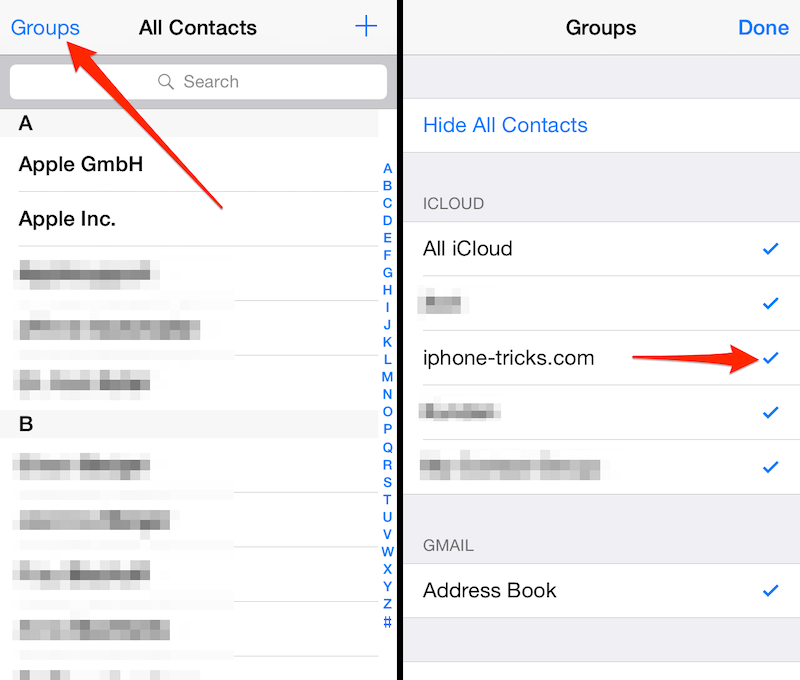
В приложении «Контакты» есть настройка, позволяющая группировать контакты в определенные папки. Например, вы можете разделить все свои рабочие номера, номера друзей и семьи, что позволит вам быстро получить к ним доступ, когда они вам понадобятся.
Однако, если вы случайно поместили контакт в папку или просто забыли, в какой группе находится ваш контакт, вот почему он мог пропасть. Чтобы проверить, просто откройте приложение «Контакты» и коснитесь параметра «Группы».
Теперь убедитесь, что переключатель «Все на моем iPhone» выключен, и это будет означать, что все ваши контакты в каждой группе отображаются без классификации. Просмотрите свои контакты и найдите того, кого ищете!
Снова синхронизируйте контакты из iCloud
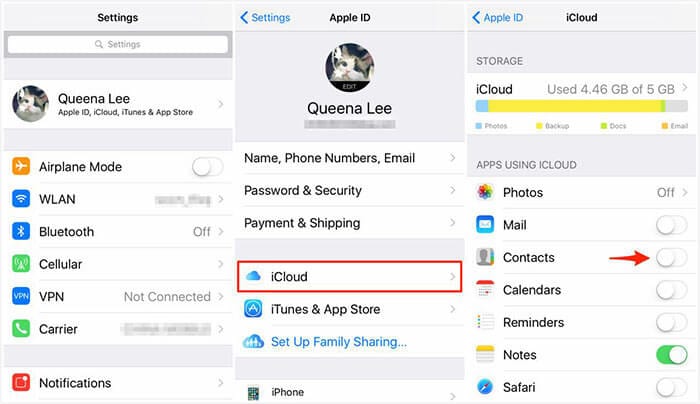
Если вы создаете резервную копию своего устройства и используете iCloud, чтобы убедиться, что ваша информация в безопасности, будь то подключение вашего устройства к компьютеру или использование беспроводной технологии, вы можете поспорить, что ваши контакты хранятся в вашей учетной записи iCloud.
Если вы давно не делали резервную копию своего устройства, не обновлялись и не синхронизировались со своей учетной записью iCloud, в процессе синхронизации произошла ошибка или хотя бы одна из ваших настроек была установлена неправильно, это может привести к тому, что контакты вам не нужно быть на вашем устройстве.
Чтобы проверить, в главном меню вашего устройства выберите «Настройки» > «Почта, контакты и календари» > iCloud. Под этим нажатием вы увидите все параметры синхронизации. Убедитесь, что выбрана опция «Контакты», чтобы при синхронизации с iCloud контакты пересылались, а отсутствующие восстанавливались!
Проверьте учетную запись по умолчанию в настройках учетной записи
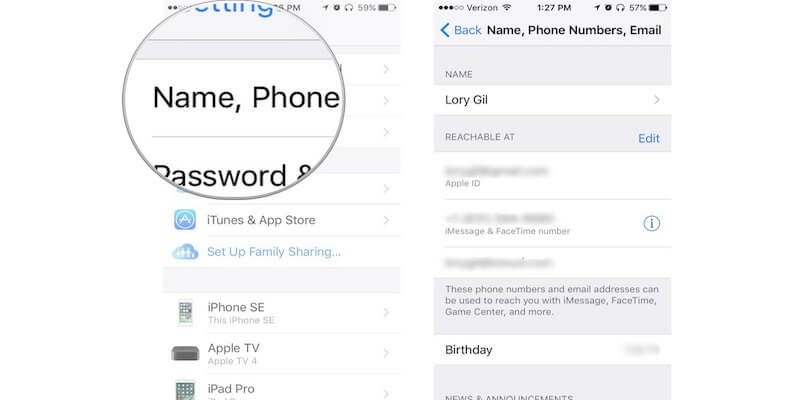
Наряду с приведенным выше соображением, если ваша учетная запись iCloud зарегистрирована с другим именем или учетной записью пользователя, это может привести к перепутыванию ваших контактов, а это означает, что вы не сможете увидеть те, которые ищете.
Это может произойти по ряду причин, например, если вы делитесь устройством с кем-то, случайно выходите из системы или используете семейную учетную запись, к которой имеют доступ и другие люди. Если это так, вам просто нужно перейти на свою страницу iCloud в меню настроек и убедиться, что вы вошли в свою обычную учетную запись с правильным адресом электронной почты и паролем.
Часть 2. 2 способа вернуть потерянные контакты из резервной копии iPhone 11/11 Pro (Max)
2.1 Вернуть потерянные контакты iPhone 11/11 Pro (Max) из резервной копии iTunes
Один из способов восстановить отсутствующие контакты на iPhone 11/11 Pro (Max) — извлечь их из файла резервной копии iTunes. Вы можете сделать это с помощью программного обеспечения iTunes, если вы заранее сделали резервную копию своего iPhone с помощью программного обеспечения.
Чтобы восстановить файлы из резервной копии iTunes, просто выполните следующие действия:
Шаг 1: Подключите ваш iPhone к компьютеру и запустите программу iTunes. По умолчанию это произойдет автоматически.
Шаг 2: В меню слева выберите свое устройство > Сводка, а затем выберите, какую из резервных копий вы хотите восстановить. Чаще всего вы просто хотите перейти к последнему, но вы можете попробовать столько, сколько хотите, пока не найдете недостающие номера телефонов.
Шаг 3: Когда вы выбрали резервную копию, нажмите кнопку «Восстановить», и процесс произойдет автоматически. После завершения отключите устройство, и вы сможете найти недостающие контакты!
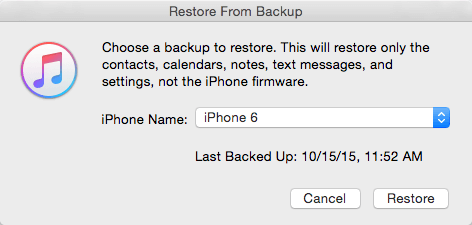
2.2 Вернуть потерянные контакты iPhone 11/11 Pro (Max) из резервной копии iCloud
Если вы не создали резервную копию своего устройства с помощью iTunes, но использовали функцию беспроводной связи Apple iCloud, вместо этого вы можете обнаружить, что ваши контакты находятся здесь, и вам потребуется выполнить восстановление с помощью этого метода, чтобы восстановить номера. Вот как;
Шаг 1: В главном меню устройства выберите «Настройки» > «iCloud» > «Контакты» или, если вы используете iPhone 11/11 Pro (Max) или 12, выберите «Настройки» > «Ваше имя пользователя» > «iCloud».
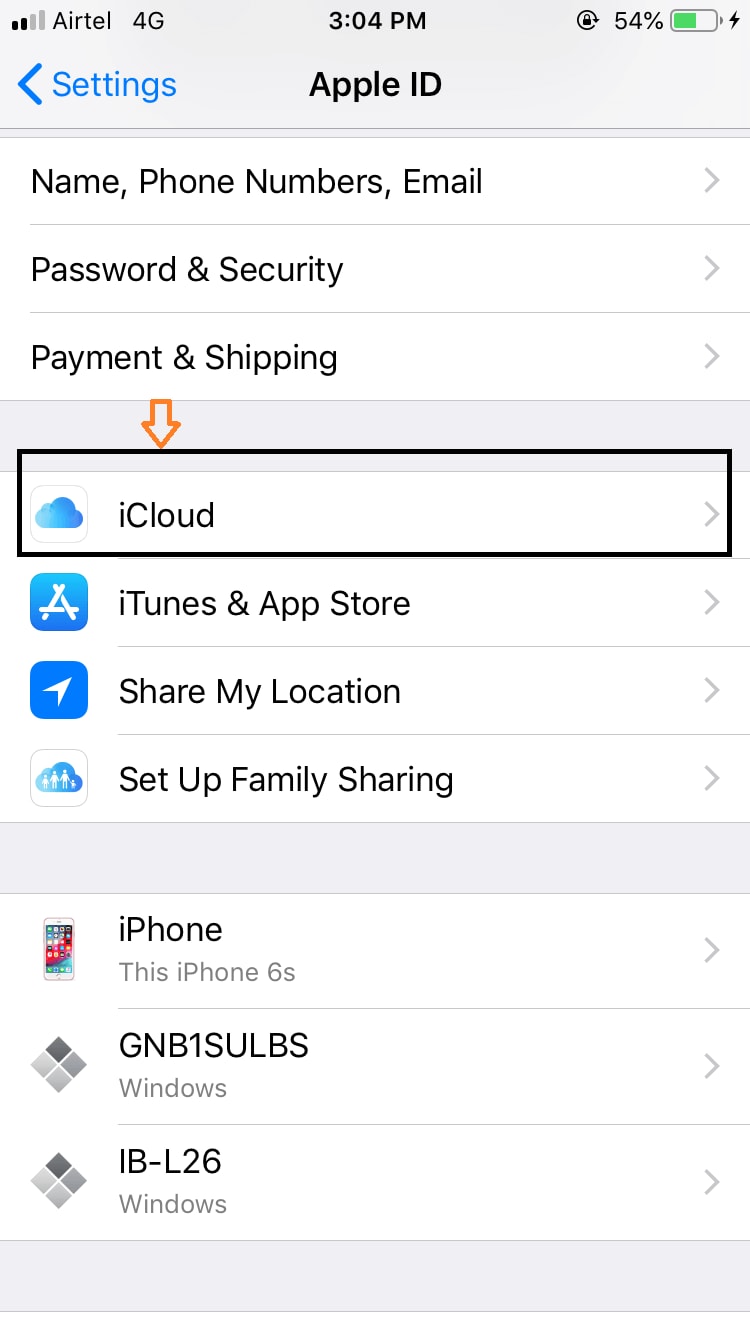
Шаг 2: В этом меню прокрутите вниз, пока не увидите переключатель «Контакты». Убедитесь, что он включен, или, если он уже включен, выключите его, а затем снова включите. Теперь повторно синхронизируйте свое устройство с учетной записью iCloud (это должно быть автоматически), и ваши контакты должны быть восстановлены на вашем устройстве.
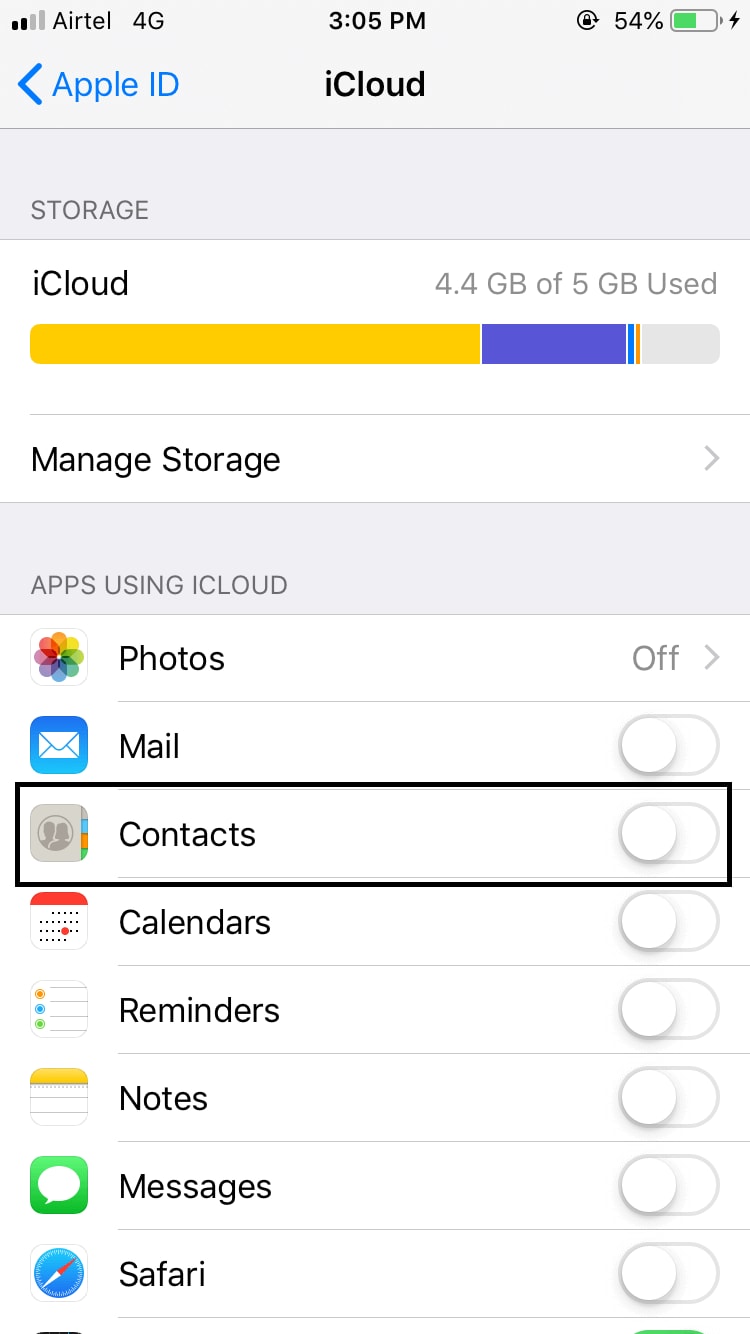
Часть 3. Восстановление потерянных контактов iPhone 11/11 Pro (Max) без резервного копирования
Хотя методы восстановления ваших контактов очень просты, это означает, что вам нужно было сделать резервную копию вашего устройства в прошлом, чтобы восстановить его. Как, вероятно, известно большинству из нас, резервное копирование может легко ускользнуть от нашего внимания и, возможно, не является чем-то, что мы делаем регулярно.
Однако это еще не означает, что вы навсегда потеряли свои контакты. Вместо этого вы можете использовать стороннее программное приложение, известное как DrFoneTool – Восстановление (iOS). Это мощное приложение, которое позволяет вам копаться в файлах вашего телефона, как существующих, так и удаленных, чтобы найти потенциальные файлы, которые вы хотите вернуть к жизни.
Использование такого программного обеспечения имеет множество преимуществ, например, тот факт, что оно очень простое в использовании, имеет высокий уровень успеха в поиске потерянных файлов, и как только оно появится на вашем компьютере, вам никогда не придется беспокоиться о пропавших контактах. или файлы когда-либо снова!
Вот пошаговое руководство о том, как вы можете начать использовать его прямо сейчас!
Шаг 1: Загрузите программное обеспечение для компьютера Mac или Windows, нажав кнопки выше. После загрузки следуйте простым инструкциям по его установке. Когда вы будете готовы, откройте программное обеспечение, чтобы вы оказались в главном меню, и подключите свой iPhone с помощью официального USB-кабеля.

Шаг 2: Нажмите «Восстановить» в главном меню, а затем отметьте все поля содержимого, которое вы хотите сканировать на своем устройстве. Вы можете выбрать столько, сколько хотите, но имейте в виду, что чем больше вы сканируете, тем больше времени это займет.
На сегодня просто выберите опцию «Контакты», а затем нажмите «Начать сканирование».

Шаг 3: Программное обеспечение теперь будет сканировать ваше устройство на наличие отсутствующих файлов. Вы сможете отслеживать процесс сканирования в окне, и вы увидите, как начинают появляться записи контактов. Убедитесь, что ваше устройство остается подключенным на протяжении всего этого этапа, а компьютер остается включенным.

Шаг 4: После завершения сканирования просто просмотрите обнаруженные файлы и выберите, какие из них вы хотите восстановить. Просто отметьте контакт и нажмите «Восстановить на компьютер» или «Восстановить на устройство».
Теперь у вас будет доступ к вашим отсутствующим контактам!

последние статьи